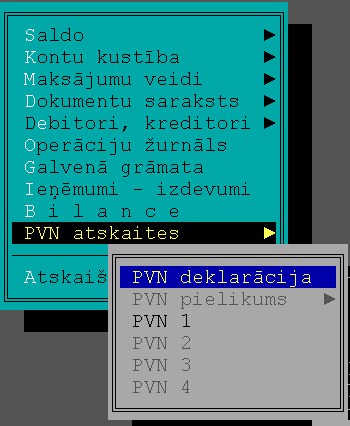
Новая система декларирования НДС в связи с вступлением в Евросоюз
После вступления Латвии в Европейский Союз разработана новая форма декларации НДС и ряда приложений к декларации. Разработка происходила на основе дополнений закона об НДС и методических указаний по заполнению декларации НДС и ее приложений, разработанный Государственной службой доходов. В основе разработки лежит принцип настройки декларации самим бухгалтером на базе используемого плана счетов и возможность введения алгоритмов расчета строк и колонок декларации.
Настройка формы PVN deklarācija.
Настройка формы PVN deklarācija производится в программе BILANCE в пункте меню DATU SKATĪŠANA - PVN Atskaites
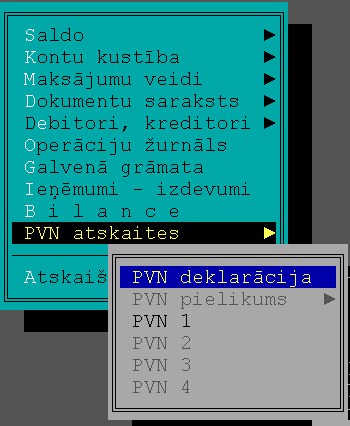
Если выбрать этот отчет PVN deklarācija, то сначала появится настраиваемая форма. Чтобы указать, каким образом будет производиться заполнение строк декларации, необходимо заполнить формулы расчёта каждой строки. Это возможно с помощью клавиши F1.
Чтобы корректировать или заводить формулы, выбираем конкретную строку декларации и нажимаем Enter. На появившейся на экране форме информация означает:
Rindu grupa условная группа строк декларации,
Karta порядковый номер следования строки,
Rindas kods номер кода строки в декларации,
Rindas nosaukums название строки декларации.
Далле следуют формулы заполнения строк декларации:
Darīj.vertība - возможно ввести формулу там, где это необходимо,
Apreķ. PVN- возможно ввести формулу там, где это необходимо,
Priekšnod.- возможно ввести формулу там, где это необходимо,
Darījumi это возможность указать, какие сделки учитываются в данной строке декларации: все сделки, только сделки на территории ЕС или сделки на территории Латвии, используя заранее заготовленный классификатор.
Аr pasvitrojumu Y после соответствующей строки предусмотрена разделительная линия, условно делящая группы строк декларации.
N после соответствующей строки не предусмотрена разделительная линия.
Показанная выше система настройки декларации НДС позволяет настроить декларацию согласно последних требований к заполнению этого документа. Кроме того без проблем будет возможным произвести изменение настроек потому, что настройка "мягкая". Она возможна при любом плане счетов и при любых, применяемых на предприятии типовых проводках.
Примеры ввода формул.
1. Чтобы указать, что данная строка является суммой или разностью других строк необходимо сослаться на номера нужных строк, например :
R(41)+R(42)+R(43)+R(50)+R(51)
или
R(61)+ R(62)+ R(63)+ R(64)- R(66)+ R(67)+ R(68)
2. Для того, чтобы в данную строку декларации попадал конкретный счёт, надо сказать, какой оборот ( дебетовый или кредитовый) счёта мы хотим видеть в этой строке декларации. Например:
KA(f6110)+ KA(f6120) либо
KA(f6110+f6120), где KA означает, что берётся только кредитовый оборот счёта, f значит, что в формуле используется фактический оборот счёта, а не плановый, который могут задействовать предприятия, которые используют бюджет (планирование) в рамках программ AVS..
DA(f5721.0+f5721.2) DA означает дебетовый оборот счёта, 5721.0 означает, что в данную строку попадут только те операции, где в проводках не стоит субсчёт, 5721.2 наоборот означает, что в эту строку будут попадать операции, где присутствует субсчёт 5721.2.
3. В формулах можно использовать также и арифметические действия. Например:
Строка 66 может быть записана следующим образом:
R(49)/ R(40)* 100
Или строка 55 - R(50)* 0.18
4. 70-я и 80-я строки описаны стандартно и не подлежат коррекции:
70-я : POS(R(69))-R(59))
80-я : POS(R(59))-R(69))
и означают, что заполняется либо 70-я, либо 80-я строка ( в зависимости от знака вычисленной суммы, функция POS оставляет только положительное значение). Если Р(69)>S(59) то заполняется 70 строка, и наоборот, если P(69)<S(59) заполняется 80 строка.
После коррекции формул строк декларации, программа выдаёт результаты в каждой строке, согласно заполненным формулам. Если бухгалтер желает откорректировать полученные суммы, или занести данные из приложения к декларации в 68-ую строку, то находясь на нужной строке, нажав Enter, можно ввести нужную сумму, и после этого изменения распечатывать декларацию с помощью комбинации клавиш Ctrl+P. Приложение к декларации (PVN1) печатается автоматически в разделе отчетов баланса AVS.
2. ВВОД КОДОВ ГОСУДАРСТВ
Для того чтобы программа баланса могла отличить сделки с государствами Европейского Союза от других сделок и поместить информацию о них в соответствующие строки декларации и приложения НДС, необходимо правильно завести коды государств в карточки адреса преlприятия. Для этого прежде всего необходимо привести в порядок классификатор государств, находящийся в подразделе "Palīglīdzekļi"-> "Klasifikatori"-> "Valstis". В нем необходимо проверить соответствие названия, кода и принадлежности государства к сообществу. Этот классификатор модернизирован согласно требований новой декларации НДС.
Для того чтобы привязать государство к какому либо сообществу (не только к Европейскому Союзу), выбрав нужное государство с помощью клавиши Enter вызывается карточка государства.

С помощью нажатия клавиши F1 можно прикрепить государство к сообществу, как и прекратить нахождение государства в нем.
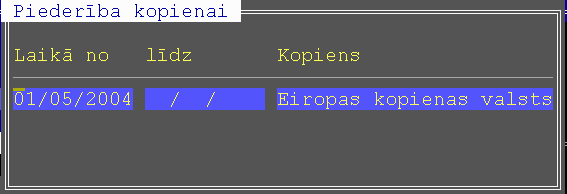
Если коды государств будут в порядке и их принадлежность к сообществу будет правильной, то информация о сделках автоматически будет попадать в декларацию и приложения к декларации, если в адресе предприятия будет выбран правильное государство, как это показано ниже.
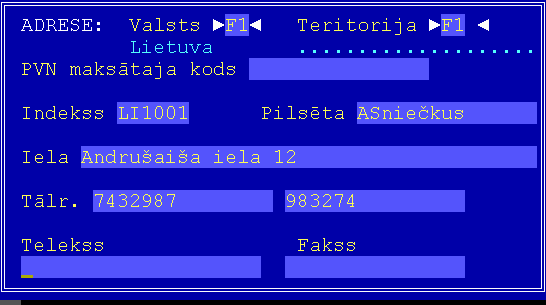
3. ВВОД ВАЛЮТЫ МЕСТА РЕГИСТРАЦИИ ПРЕДПРИЯТИЯ
Для того, чтобы полностью заполнить приложения к декларации НДС необходимо к ранее разработанным формам ввода информации, добавить информацию и об этом. Во время ввода информации используется существующий классификатор валют.
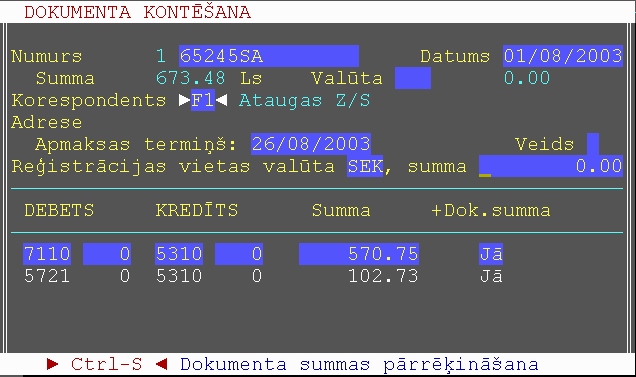
Это является новым во время проводок документов в AVS.